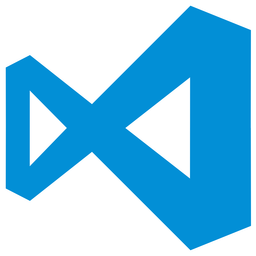vs code设置鼠标光标颜色的方法
- 时间:2020-08-24 16:13
- 来源:下载吧
- 编辑:weijiayan
vs code这款软件想必有很多用户在工作中都有用到,很多用户在使用这款软件编写代码的时候,对鼠标的显示样式都有一定的需求,由于我们编写的代码太多,如果不突出显示鼠标光标的话,到时候找起来就比较麻烦,所以我们可以通过更改鼠标光标的颜色来解决这个问题,只是还有很多使用这款软件的用户,不知道在使用的过程中要怎么对鼠标的光标颜色进行设置,那么接下来小编就跟大家分享一下具体的操作方法吧,有需要的朋友一起来看看,希望这篇教程能够帮助到大家。
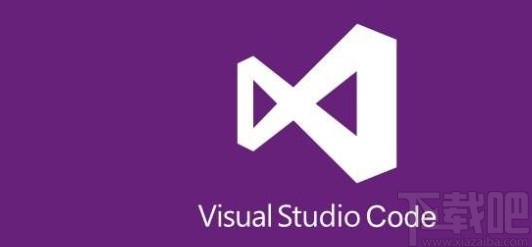
方法步骤
1.首先第一步我们打开软件之后在用户设置面板界面中,可以找到光标设置选项,点击它进行设置。

2.点击之后我们在光标的设置界面中,可以看到有光标动画样式、光标样式等功能,根据自己的需求来进行设置即可。
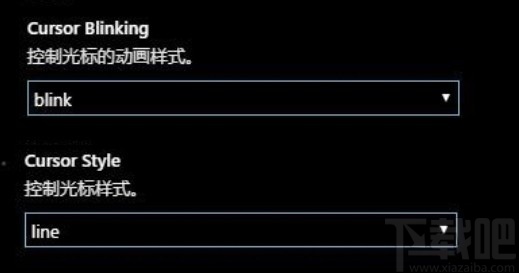
3.另外我们可以点击界面左上方的文件选项卡,点击之后在出现界面面中选择首选项。
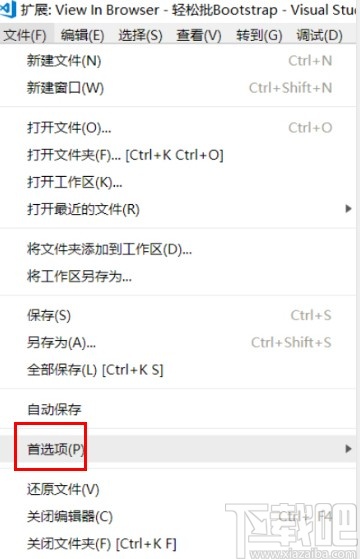
4.点击首选项之后再点击它后面的设置选项,然后打开软件的设置界面,即可进行相关的设置。
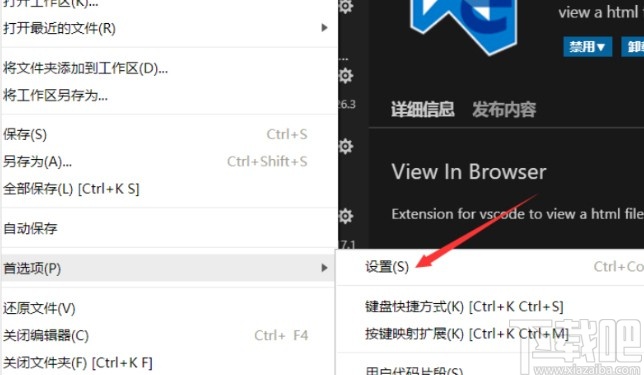
5.打开设置界面之后,在右侧的代码区域中写下下图所示的代码,可以设置背景颜色和光标的颜色,其中#e9e6e6表示的是颜色,我们找到自己想要设置的颜色编码输入即可。
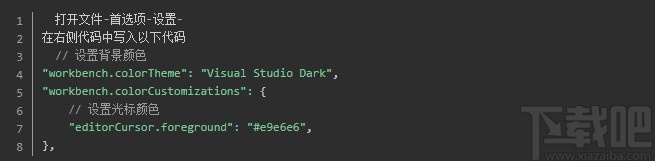
使用上述教程中的操作方法我们就可以在使用vs code这款软件的时候设置鼠标光标的颜色了,有需要的朋友不妨试一试小编分享的这个方法,希望这篇教程能帮到大家。
最近更新
-
 淘宝怎么用微信支付
淘宝怎么用微信支付
淘宝微信支付怎么开通?9月5日淘宝公示与微信
- 2 手机上怎么查法定退休时间 09-13
- 3 怎么查自己的法定退休年龄 09-13
- 4 小红书宠物小伙伴怎么挖宝 09-04
- 5 小红书AI宠物怎么养 09-04
- 6 网易云音乐补偿7天会员怎么领 08-21
人气排行
-
 Visual Studio 2017正式版下载地址 Visual Studio 2017官网
Visual Studio 2017正式版下载地址 Visual Studio 2017官网
VisualStudio2017正式版下载地址分享。VisualStudio2017正式版已
-
 UltraEdit(UE)背景颜色怎么改才能看的舒服
UltraEdit(UE)背景颜色怎么改才能看的舒服
UltraEdit简称UE编辑器,是很多码农朋友常用的一款编辑器,工作上
-
 sublime text3 字体大小设置教程
sublime text3 字体大小设置教程
SublimeText3是一款非常好用的文本编辑器软件,用上sublimetext3
-
 2016cad快捷键命令大全,AutoCAD快捷键命令大全
2016cad快捷键命令大全,AutoCAD快捷键命令大全
学习cad掌握cad快捷键命令是基础,下面为大家介绍2016cad快捷键命
-
 AutoCAD2015中文版超详细安装激活图文教程
AutoCAD2015中文版超详细安装激活图文教程
刚刚发布的AutoCAD2015是Autodesk公司出品的CAD软件,借助AutoCA
-
 CAXA与AutoCAD数据之间的转换技巧
CAXA与AutoCAD数据之间的转换技巧
现在随着CAXA电子图板的广泛普及,越来越多的企业选择CAXA电子图
-
 SQL Server 2008通过端口1433连接到主机127.0.0.1的TCP/IP连接失败
SQL Server 2008通过端口1433连接到主机127.0.0.1的TCP/IP连接失败
相信SQLServer2008的朋友,有时候会遇到:用过通过端口1433连接到
-
 图解SQL Server 2008如何安装
图解SQL Server 2008如何安装
SQL在企业中也是非常重要的应用,各种财务系统,ERP系统,OA系统
-
 Visual Studio 2010安装教程
Visual Studio 2010安装教程
VS2010是一个集C++,VB,C#,等编程环境于一身的集成开发环境,功能
-
 Mysql安装图文教程
Mysql安装图文教程
Mysql是一款功能强大的数据库软件,Mysql安装图文教程将介绍如何安